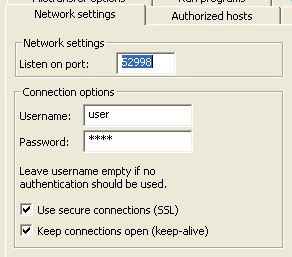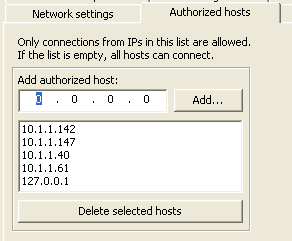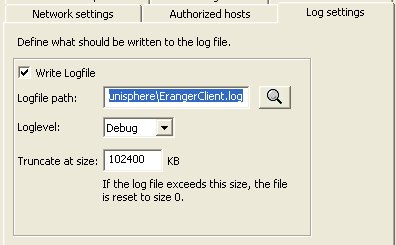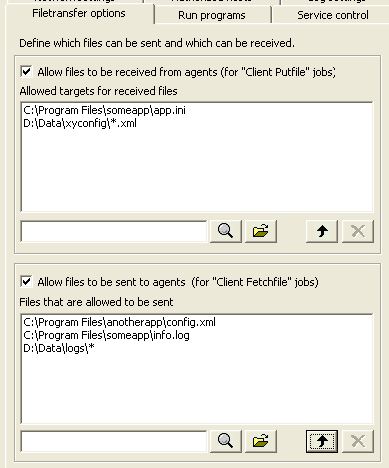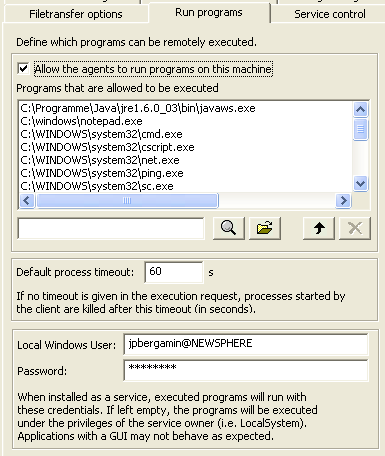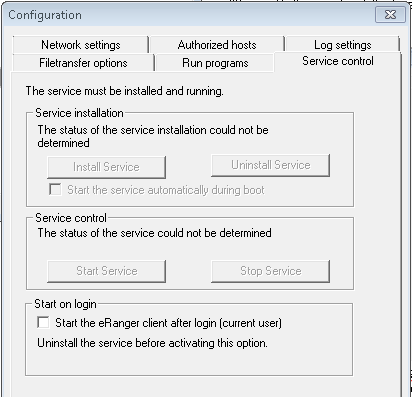Configurazione dello SKOOR Agent per Windows
Configurazione
Tutte le impostazioni di configurazione del runtime necessarie a SKOOR Collector sono contenute nel file eRangerAgent.ini. Non ci sono altre opzioni di configurazione nel registro di sistema (oltre alla registrazione del programma stesso in Windows). La copia del file eRangerAgent.ini da un WinAgent a un altro è sufficiente per replicare tutte le impostazioni di configurazione.
Il file di configurazione deve essere conservato nella stessa directory degli eseguibili.
WinAgent può anche essere avviato senza alcun file di configurazione. In questo caso verranno utilizzati i valori predefiniti (come per una nuova installazione).
Configurazione dell'interfaccia grafica di WinAgent
Il modo più semplice per configurare SKOOR WinAgent è utilizzare la GUI di Windows. Fare clic sul pulsante di configurazione nella barra degli strumenti o scegliere "Configurazione..." dal menu dei file.
I nomi in corsivo alla fine delle descrizioni delle opzioni sotto riportate sono i nomi utilizzati nel file di configurazione eRangerAgent.ini.
Impostazioni di rete
Impostazione | Descrizione |
|---|---|
Ascolta su porta | Porta su cui il WinAgent ascolta le connessioni in entrata (52998 per impostazione predefinita). |
Nome utente | Se viene specificato un nome utente, questo viene usato per l'autenticazione. Ciò significa che il collettore SKOOR deve trasmettere credenziali valide per effettuare correttamente le richieste all'agente. |
Password | Password utilizzata per l'autenticazione |
SSL | Se questa opzione è impostata, la comunicazione è crittografata con ssl |
Continua a vivere | Se questa opzione è impostata, le connessioni TCP dal collettore non vengono interrotte dopo che la richiesta è stata ricevuta dall'agente. L'agente può riutilizzare la stessa connessione TCP per molte richieste. Se la connessione viene interrotta, l'agente apre una nuova connessione senza perdere i dati. |
Host autorizzati
Solo gli SKOOR Collector (host) con IP compresi in questo elenco possono connettersi. Se l'elenco è vuoto, tutti gli IP possono connettersi.
authorized_host (sono possibili più valori)
Impostazioni di log
Queste impostazioni configurano la registrazione del servizio eRanger.
Impostazione | Descrizione |
|---|---|
Scrivi file di log | Abilita/disabilita la registrazione |
Percorso del file di log | Percorso del file di log. Se WinAgent non viene eseguito come servizio, l'utente che esegue WinAgent deve avere l'autorizzazione a scrivere in questo percorso (cosa che non sempre avviene con il percorso predefinito C:\Program Files\Junisphere...). |
Livello di log | Imposta il livello di log (Debug > Info > Warning > Error). |
Tronca a dimensione | Se il file diventa più grande di questo valore, il file viene troncato. |
Opzioni di trasferimento file
Questa scheda imposta le autorizzazioni per l'invio (Agent fetchfile) e la ricezione (Agent putfile) di file da/verso l'agente.
Impostazione | Descrizione |
|---|---|
Consenti la ricezione di file | I file possono essere ricevuti con i lavori Client Putfile |
Destinazioni consentite | I file ricevuti dagli agenti possono essere memorizzati in queste posizioni di destinazione. È possibile utilizzare i caratteri jolly * e ? |
Consente l'invio di file | I file possono essere inviati con i lavori Client Fetchfile. |
File consentiti per l'invio | I file da queste posizioni possono essere recuperati dall'agente. È possibile utilizzare i caratteri jolly * e ?. |
Non dimenticare di aggiungere una voce all'elenco con il pulsante .
Se si cerca di ottenere o inserire un file non presente nell'elenco o se la funzionalità di invio/ricezione è completamente disabilitata, verrà inviato un messaggio di errore all'agente e visualizzato all'interno di SKOOR.
Esecuzione di programmi
Queste impostazioni controllano se e quali programmi possono essere eseguiti sull'agente.
Impostazione | Descrizione |
|---|---|
Consenti esecuzione programmi | Attivare questa opzione per consentire l'esecuzione di programmi. |
Programmi consentiti | I programmi di questo elenco possono essere eseguiti dall'agente. È possibile utilizzare i caratteri jolly * e ?. |
Utente locale di Windows | Se WinAgent viene eseguito come servizio, tutti i programmi vengono eseguiti sotto questo utente Windows. Il nome utente può essere fornito in formato UPN se deve contenere la parte relativa al dominio (user@domain). Se il nome utente viene lasciato vuoto, i programmi vengono eseguiti nel contesto del proprietario del servizio su cui WinAgent è in esecuzione. In genere si tratta dell'account LocalSystem. Le applicazioni che utilizzano un'interfaccia grafica potrebbero non funzionare come previsto (vedere anche il capitolo 5.2). |
Password | Password per l'utente. La password viene memorizzata in forma criptata nel file di configurazione. |
Timeout predefinito del processo | I processi avviati vengono eliminati dopo il timeout indicato (in secondi) se sono ancora in esecuzione. Questo valore può essere sovrascritto impostando un valore di timeout nel job di esecuzione. |
Non dimenticate di aggiungere una voce all'elenco con il pulsante .
Se si tenta di eseguire un programma non presente nell'elenco o se l'esecuzione è completamente disabilitata, verrà inviato un messaggio di errore all'agente e visualizzato in SKOOR Agent.
Controllo dei servizi e dell'esecuzione automatica
Questa scheda consente di installare, disinstallare e avviare/arrestare il servizio SKOOR Collector. Tutte queste operazioni possono essere effettuate anche nel controllo del servizio (vedere capitolo 3). Per poter controllare il servizio, WinAgent deve essere avviato come amministratore.
Se la casella di controllo Avvia l'eRanger WinAgent dopo il login (tutti gli utenti) è selezionata, WinAgent.exe viene registrato come programma di esecuzione automatica per tutti gli utenti nel registro di sistema:
HKEY_LOCAL_MACHINE\Software\Microsoft\Windows\CurrentVersion\Run
Questa opzione è visibile se WinAgent è stato installato per tutti gli utenti ed è stato avviato come amministratore. Se il WinAgent viene avviato come utente normale, la casella di controllo è contrassegnata da Avvia l'eRangerWinAgent dopo il login (utente corrente). Se è selezionata, il WinAgent viene registrato come programma in esecuzione automatica:
HKEY_CURRENT_USER\Software\Microsoft\Windows\CurrentVersion\Run
Con entrambe le opzioni, il WinAgent viene avviato al login ed eseguito in background.
Problemi
Privilegi di amministratore
Il WinAgent SKOOR ha bisogno dei privilegi di amministratore per leggere tutti i dati sulle prestazioni del sistema operativo (ad esempio, per vedere tutti i processi di tutti gli utenti, ecc. Se si vogliono raccogliere dati di monitoraggio affidabili e il client non può essere avviato come servizio (cosa consigliata per questo caso d'uso), l'utente deve avviare il WinAgent come amministratore (clic destro - Esegui come amministratore).
Se il client è installato come servizio, WinAgent deve essere avviato come amministratore per poter controllare il servizio. In caso contrario, utilizzare il controllo del servizio di Windows integrato.
Se l'applicazione è installata per tutti gli utenti in C:\Program Files\Junisphere, un utente normale non può modificare la configurazione perché non ha il permesso di scrivere sul file C:\Program Files\Junisphere\eRangerAgent.ini). Per poter modificare la configurazione, WinAgent deve essere avviato come amministratore.
Avvio di applicazioni GUI dall'agente
I servizi non possono utilizzare l'interfaccia grafica di Windows. Se le applicazioni GUI (come gli script dei robot EEM) devono essere avviate dallo SKOOR Robot Agent in Windows, l'agente deve essere avviato come una normale applicazione e non come un servizio. Per essere sicuri che il WinAgent venga eseguito come applicazione, disinstallare il servizio (se è installato).